TCP IP Protokoll Windows Vista resetten
Das TCP/IP-Protokoll unter Windows Vista resetten oder neu installieren
Achtung:
Nehmen Sie diese Änderungen bitte nur an Einzelplatzrechnern vor. Bei Verwendung eines Netzwerkes wenden Sie sich bitte an den Systemadministrator. Beachten Sie bitte, dass Sie zur Ausführung der folgenden Schritte evtl. die Windows-CD benötigen.
Wichtig:
Bevor Sie das TCP/IP-Protokoll resetten oder neu installieren beachten Sie bitte, dass Sie alle Änderungen auf eigene Verantwortung vornehmen und die Deutsche Telekom AG, T-Com hiefür keinerlei Haftung übernehmen kann. Es kann in seltenen Fällen vorkommen, dass anschließend beim Versuch eine Internetverbindung aufzubauen, verursacht durch weitere Fehler in Ihrer Windows-Installation, eine Fehlermeldung erscheint. Um den vorherigen Zustand wiederherstellen zu können, erstellen Sie bitte in Windows Vista einen Wiederherstellungspunkt unter „Start / Alle Programme / Zubehör / Systemprogramme / Systemwiederherstellung“.
- Das TCP/IP-Protokoll resetten
Ein Reset des TCP/IP Protokolles ist nur mit Administratorrechten möglich. Klicken Sie dazu auf das Windows Logo und tragen Sie in das Suchfeld bitte „cmd“ ein. Im oberen Bereich klicken Sie die gefundene cmd.exe bitte mit der <rechten Maustaste> an und wählen hier die Option „als Administrator ausführen“. Bestätigen Sie die Frage der Benutzerkontensteuerung mit <Fortsetzen>.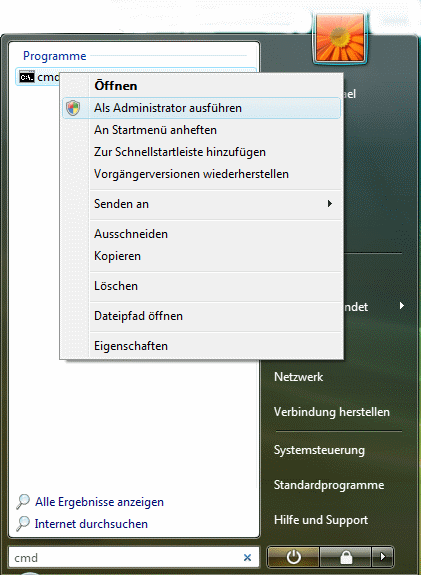
Geben Sie in der sich nun öffnenden Eingabeaufforderung den Befehl „netsh int ip reset resetlog.txt“ ein und bestätigen Sie mit <Enter>.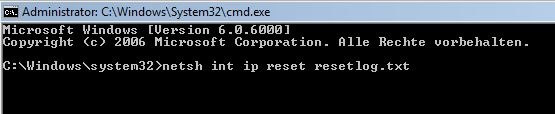 Das TCP/IP Protokoll ist nun auf die Grundwerte zurückgestellt. Starten Sie jetzt bitte den Computer neu. Prüfen Sie nach dem Neustart die Funktion Ihres Netzwerkes. Falls der Effekt weiterhin auftritt besteht die Möglichkeit einer kompletten Neuinstallation des Protokolles.
Das TCP/IP Protokoll ist nun auf die Grundwerte zurückgestellt. Starten Sie jetzt bitte den Computer neu. Prüfen Sie nach dem Neustart die Funktion Ihres Netzwerkes. Falls der Effekt weiterhin auftritt besteht die Möglichkeit einer kompletten Neuinstallation des Protokolles. - Das TCP/IP-Protokoll erneuern
Gehen Sie bitte in Windows auf „Start“, klicken mit der rechten Maustaste auf <Computer> und klicken im sich öffnenden Menü auf „Eigenschaften“.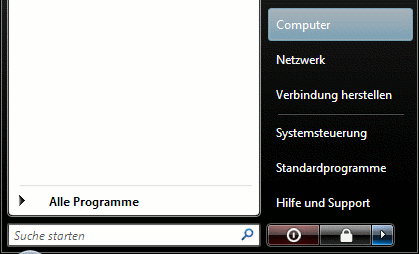 Im daraufhin erscheinenden Fenster „Basisinformationen über den Computer“ klicken Sie bitte im linken Bereich unter „Aufgaben“ auf „Geräte-Manager“.
Im daraufhin erscheinenden Fenster „Basisinformationen über den Computer“ klicken Sie bitte im linken Bereich unter „Aufgaben“ auf „Geräte-Manager“. 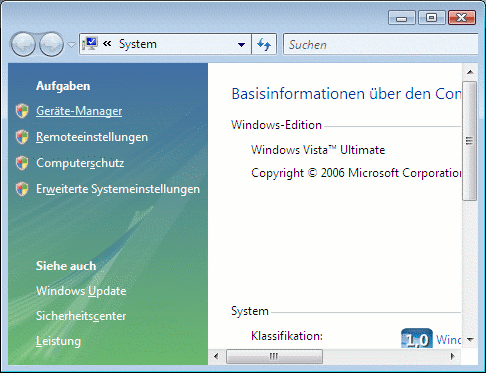
Im Geräte-Manager gehen Sie bitte auf „Ansicht / Ausgeblendete Geräte anzeigen“.
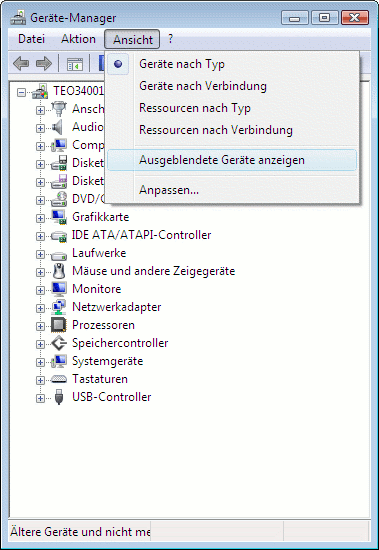
Jetzt erscheint in der Geräteliste zusätzlich der Punkt „Nicht-PnP-Treiber“. Klicken Sie bitte auf das „+“ vor „Nicht-PnP-Treiber“ und suchen in der aufklappenden Liste den Eintrag „TCP/IP-Protokolltreiber“.

Diesen Eintrag klicken Sie bitte mit der rechten Maustaste an und wählen dann „Deinstallieren“ aus.
Anschließend bestätigen Sie bitte die Sicherheitsfrage vor der Deinstallation und die Aufforderung zum Neustart des Computers. Nach einem weiteren Neustart ist die Neuinstallation des TCP/IP-Protokolls abgeschlossen.